Fehler beim Hochladen von Twitch-Profilbildern behoben
Veröffentlicht: 2022-11-02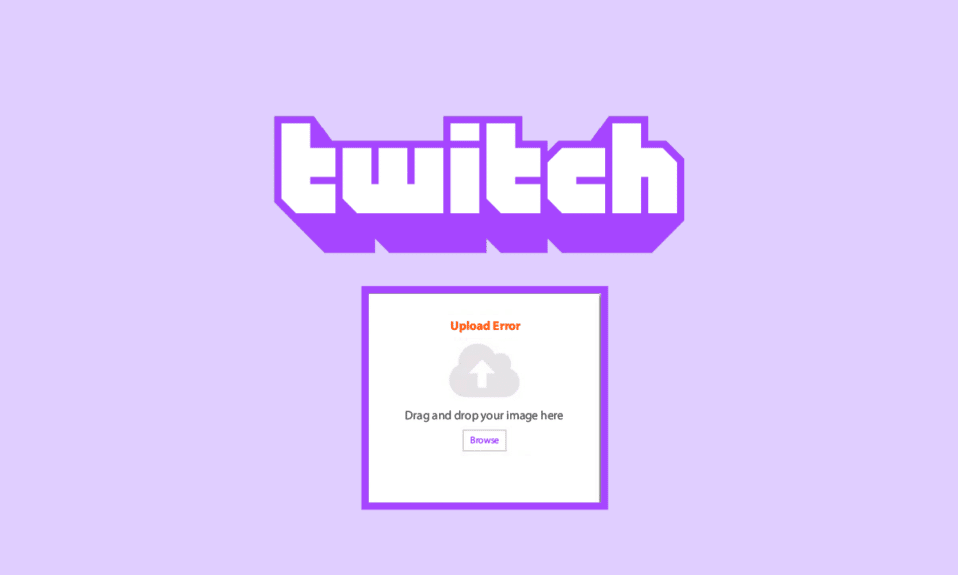
Das erste, was jeder beim Einrichten eines neuen sozialen Kontos tut, unabhängig von der Plattform, ist das Hochladen eines Profilbildes. Inhaber von Twitch-Konten sind nicht anders. Das Hochladen eines Profilbildes auf Twitch ist kinderleicht. Allerdings plagt seit einigen Jahren ein Fehler seine Nutzer. Upload-Fehler ist eine Meldung, die angezeigt wird, wenn Benutzer versuchen, ihr Twitch-Profilbild und Bannerbild zu ändern, und sie daran hindert, den Vorgang abzuschließen. Wir werden die häufigsten Ursachen für Fehler beim Hochladen von Twitch-Profilbildern untersuchen und mehrere Möglichkeiten zur Lösung des Problems beim Hochladen Ihres Bildes aufzeigen.
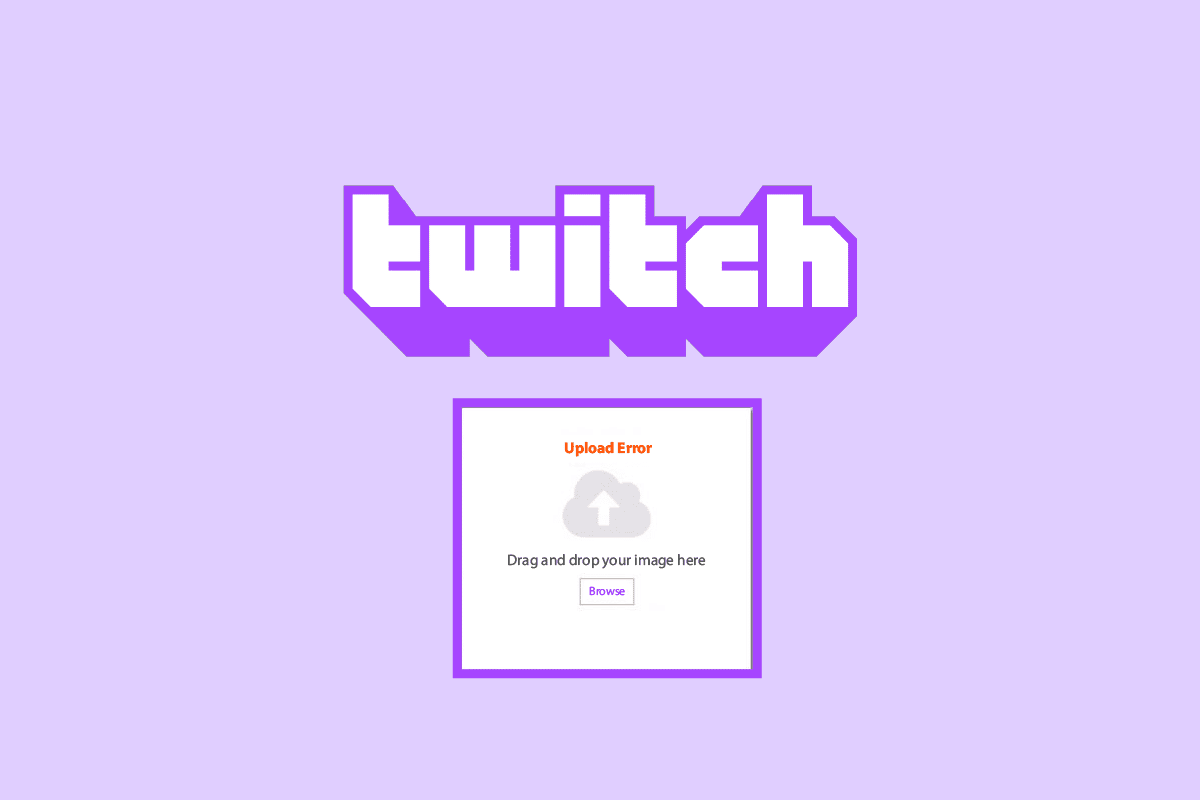
Inhalt
- So beheben Sie den Fehler beim Hochladen von Twitch-Profilbildern
- Methode 1: Bild beheben
- Methode 2: Überprüfen Sie den Twitch-Server
- Methode 3: Melden Sie sich erneut beim Konto an
- Methode 4: Update im Inkognito-Modus
- Methode 5: Adblocker deaktivieren
- Methode 6: Browser-Cache und Cookies löschen
- Methode 7: Twitch kontaktieren
- Zusätzliche Methode: Verwenden Sie einen anderen Browser
So beheben Sie den Fehler beim Hochladen von Twitch-Profilbildern
Die Gründe für den Fehler beim Hochladen von Twitch-Profilbildern sind wie folgt:
- Die Anforderung für die Größe des Twitch-Avatars wurde nicht erfüllt
- Nicht unterstützter Bildformattyp
- Aktive Werbeblocker-Erweiterung
- Beschädigte Cache-Dateien und Cookies
- Probleme mit dem Twitch-Server
Hinweis : In diesem Artikel haben wir zur Erläuterung Google Chrome ausgewählt.
Methode 1: Bild beheben
- Twitch ermöglicht es Benutzern, JPEG, PNG oder GIF als ihr Profilbild festzulegen. Wenn das Bild also ein anderes Format hat, ändern Sie es mit Anwendungen wie Paint oder Photoshop in das gewünschte Format. Es gibt viele Online-Dienste, die es ermöglichen, Bildformate per Knopfdruck zu ändern, zum Beispiel Convertio und Simple Image Converter.
- Eine weitere Anforderung ist, dass die Größe des Twitch-Avatars die Anforderung erfüllen sollte. Es sollte unter 10 Megabyte groß sein. Wieder einmal werden Online-Dienste wie TinyPNG und Compress2Go zu Ihrer Rettung kommen. Einige Foren berichten, dass das Bild eine Größe von weniger als 1 MB haben muss. Wir konnten jedoch erfolgreich ein Bild von etwa 7 MB hochladen. Wenn keine der folgenden Lösungen funktioniert, versuchen Sie, die Dateigröße auf unter 1 MB zu reduzieren und hochzuladen.
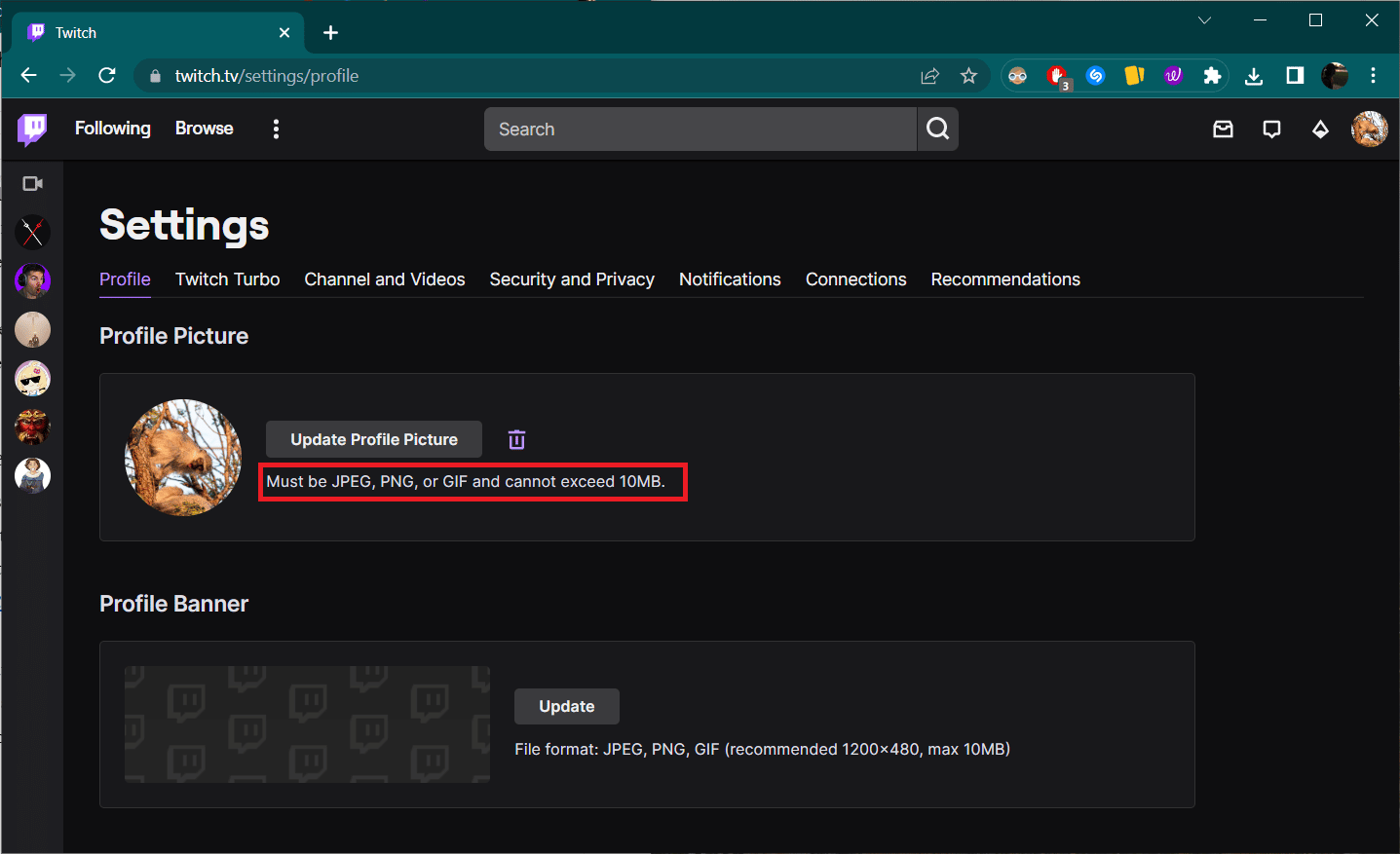
- Wenn beim Hochladen ein Fehler auftritt, obwohl Ihr Bild die Anforderungen von Twitch erfüllt, kann das Bild selbst der Übeltäter sein. Versuchen Sie , ein anderes Bild hochzuladen, und wenn der Fehler erneut auftritt, sehen Sie sich die anderen Lösungen an.
Methode 2: Überprüfen Sie den Twitch-Server
Sie sollten auch überprüfen, ob Twitch selbst keine Probleme hat. Die Plattform hat dafür eine eigene Seite: Twitch Status. Wenn es ein Problem auf dem Server gibt, warten Sie, bis das Problem behoben wurde.
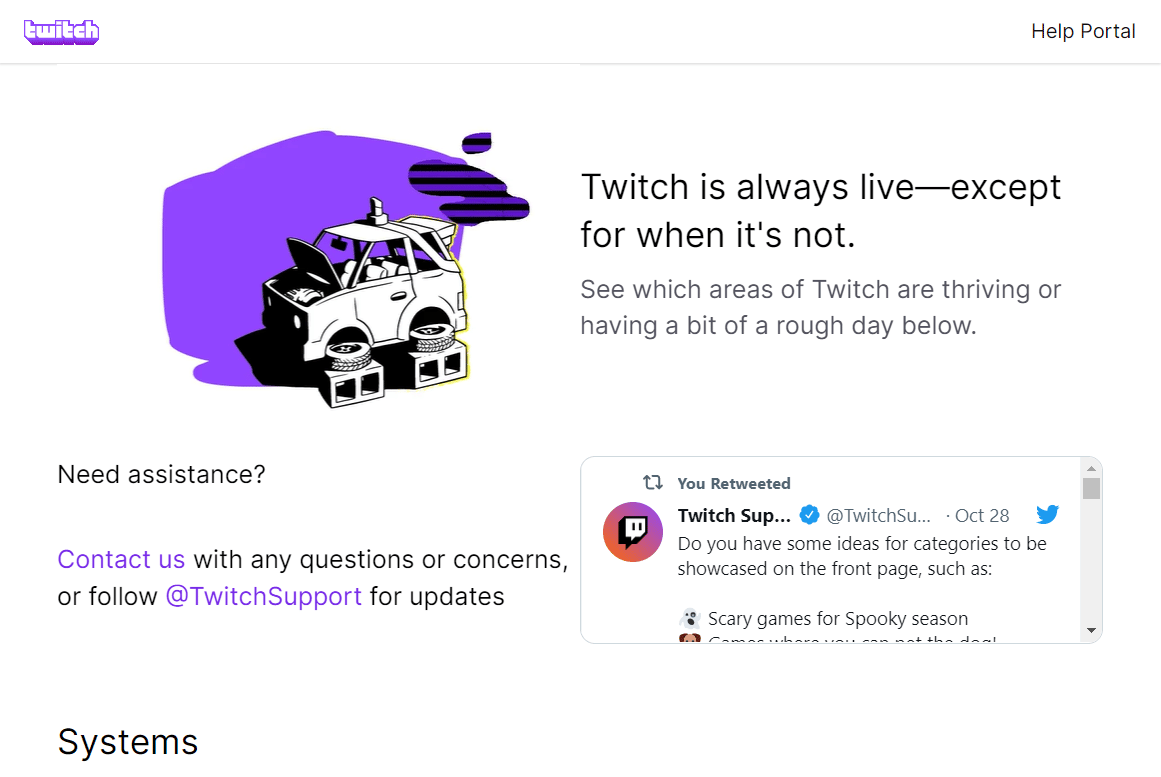
Lesen Sie auch: So beheben Sie den 2000-Netzwerkfehler auf Twitch
Methode 3: Melden Sie sich erneut beim Konto an
Wenn kein Serverproblem vorliegt, können Sie versuchen, sich erneut bei Ihrem Konto anzumelden. Befolgen Sie die folgenden Schritte:
1. Klicken Sie oben rechts auf das Profilsymbol und wählen Sie Abmelden .
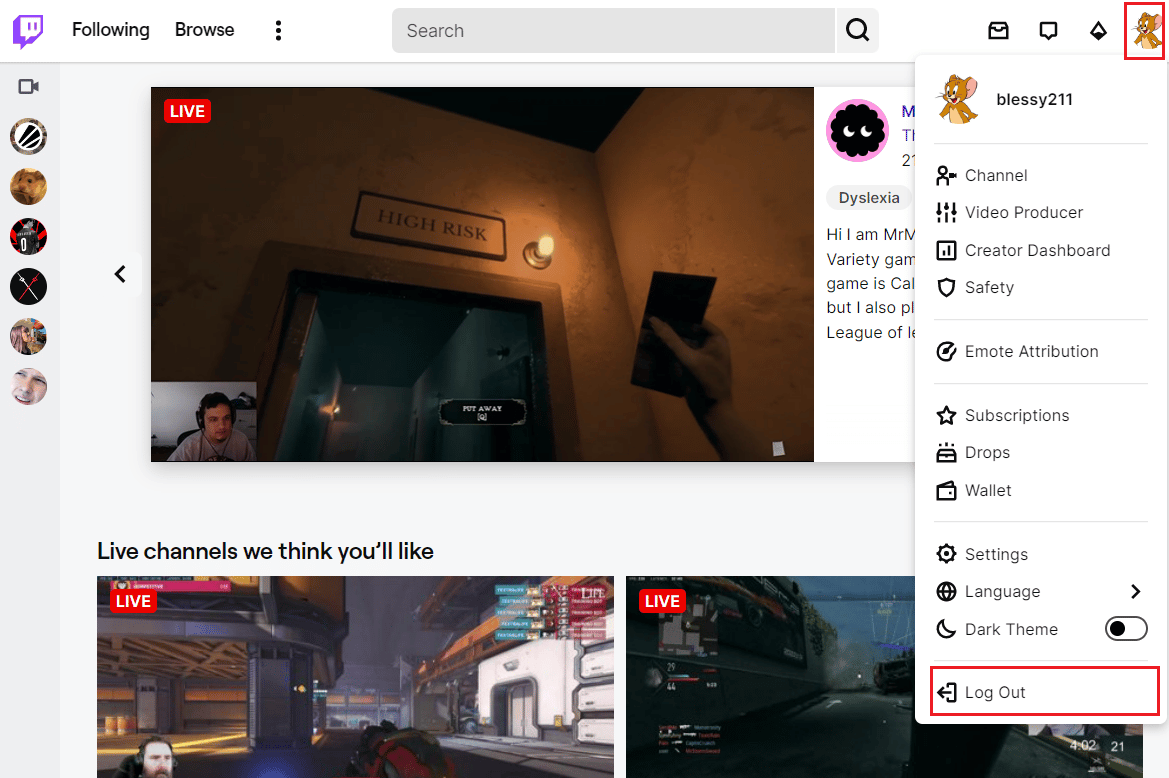
2. Klicken Sie nun auf Anmelden .
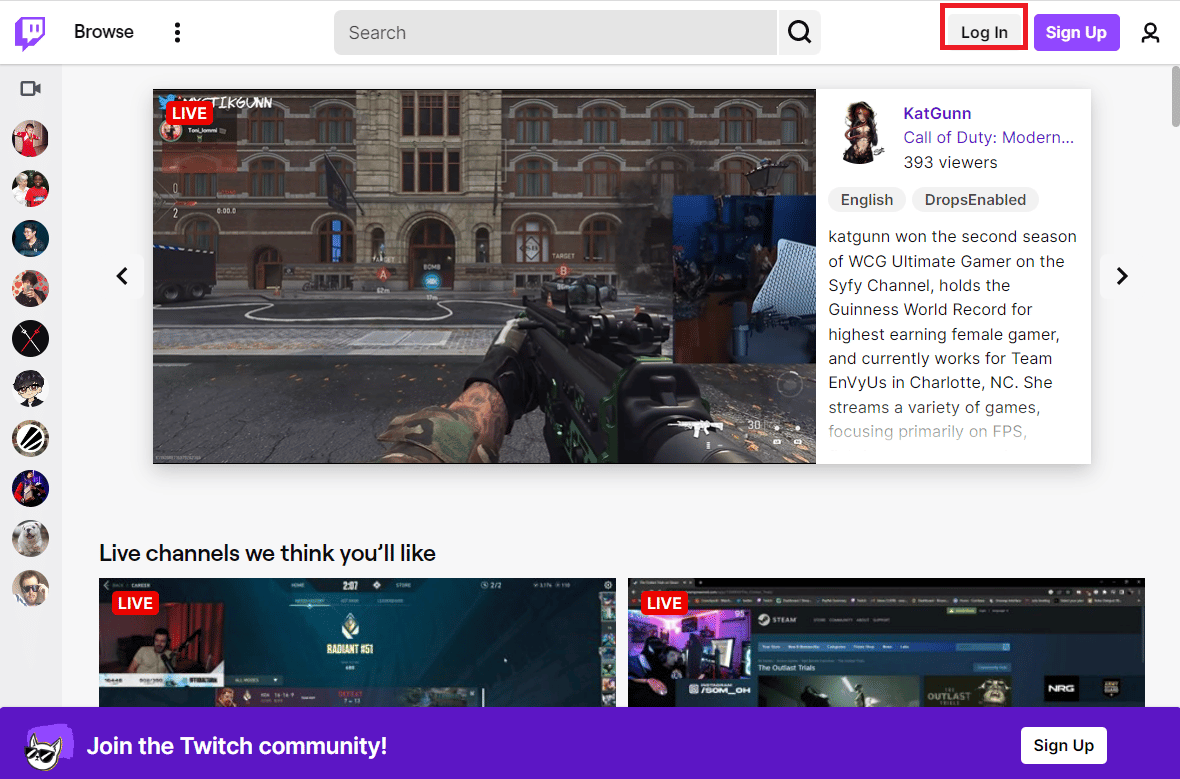
3. Geben Sie Ihren Benutzernamen und Ihr Passwort ein und drücken Sie die Eingabetaste .
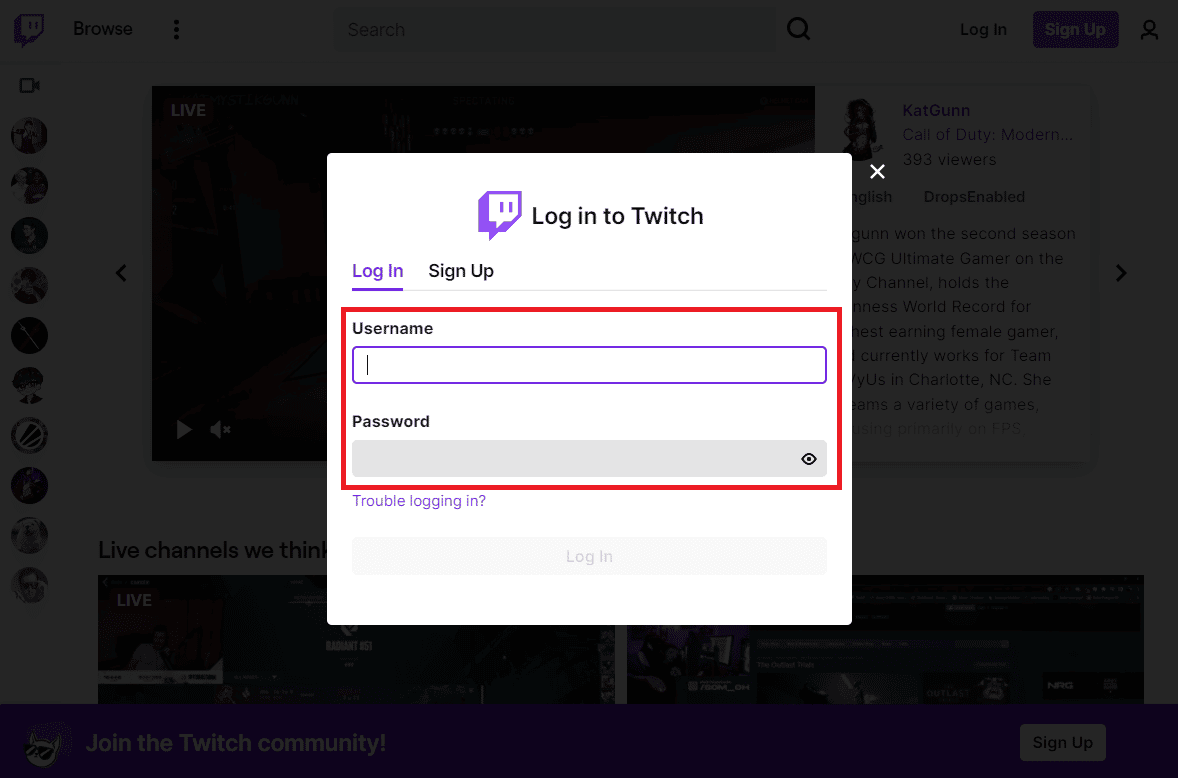
Methode 4: Update im Inkognito-Modus
Eine mühelose Möglichkeit, Ihr Twitch-Profilbild zu ändern, ohne auf den Upload-Fehler zu stoßen, besteht darin, dies im Inkognito-Modus zu tun. Mehrere Benutzer haben das gleiche gemeldet.
Lesen Sie unseren Leitfaden zum Aktivieren des Inkognito-Modus in Chrome und implementieren Sie ihn.

Hinweis : Drücken Sie in Opera und Microsoft Edge gleichzeitig die Tasten Strg + Umschalt + N. Drücken Sie in Firefox gleichzeitig die Tasten Strg + Umschalt + P, um ein neues Inkognito-Fenster zu öffnen.
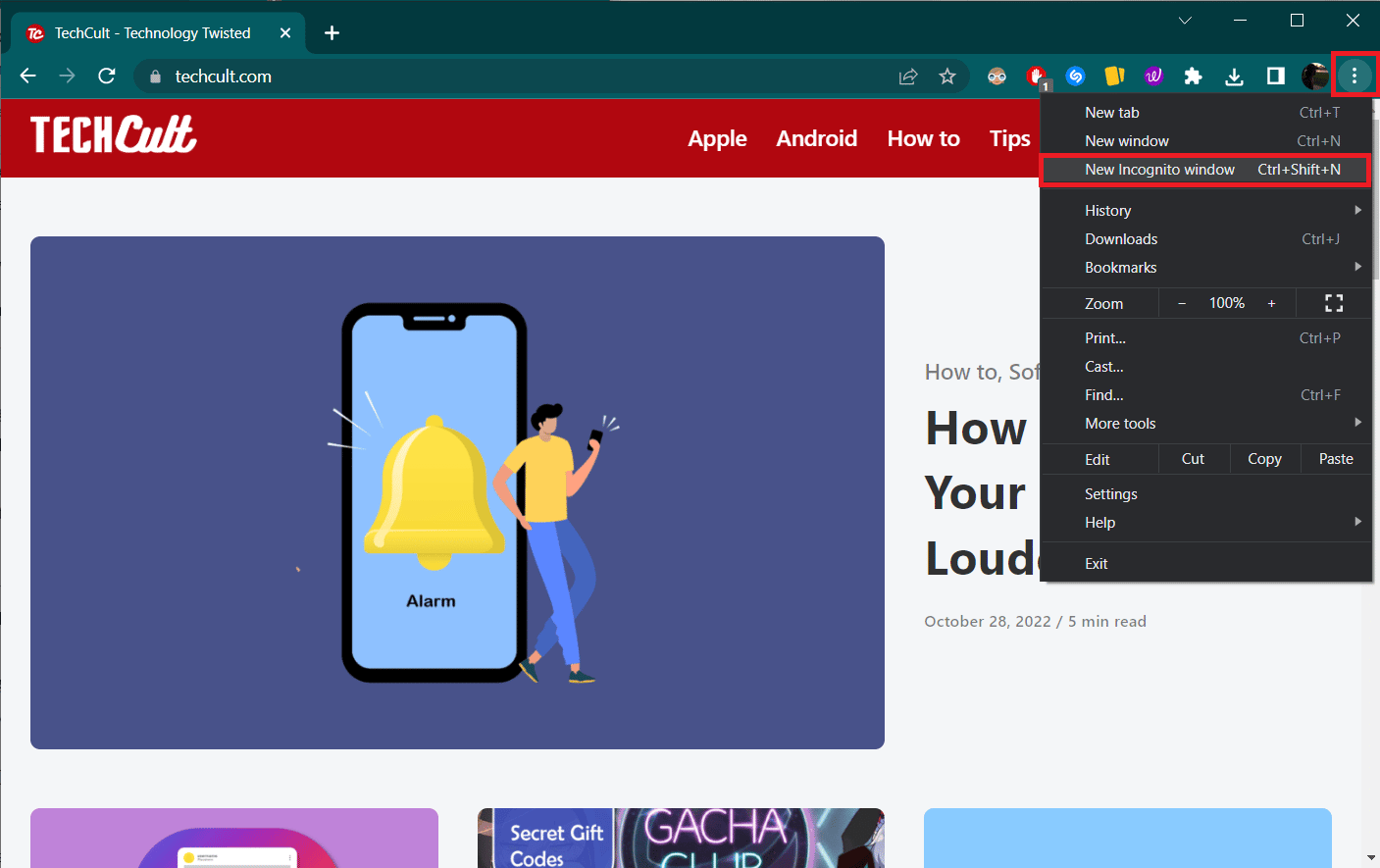
Besuchen Sie die Twitch-Website auf der Registerkarte Inkognito/Privat, melden Sie sich bei Ihrem Twitch-Konto an und versuchen Sie dann, Ihr Profilbild zu aktualisieren. Hoffentlich werden Sie jetzt nicht vom Upload-Fehler begrüßt.
Lesen Sie auch: So beheben Sie, dass Chrome nicht mehr genügend Arbeitsspeicher hat
Methode 5: Adblocker deaktivieren
Adblocker schützen Sie zwar vor lästiger Werbung, können aber zu vielen Problemen mit dem Surfen führen. Bei ihrem Versuch, Anzeigen zu blockieren, ist es möglich, dass die Erweiterung die Verbindung von Twitch zu ihren Servern blockiert und somit den Upload-Fehler verursacht. Deaktivieren Sie also vorübergehend die Adblock-Erweiterung und versuchen Sie dann, Ihr Twitch-Profilbild hochzuladen.
1. Geben Sie Chrome in die Windows-Suchleiste ein und klicken Sie auf Öffnen .
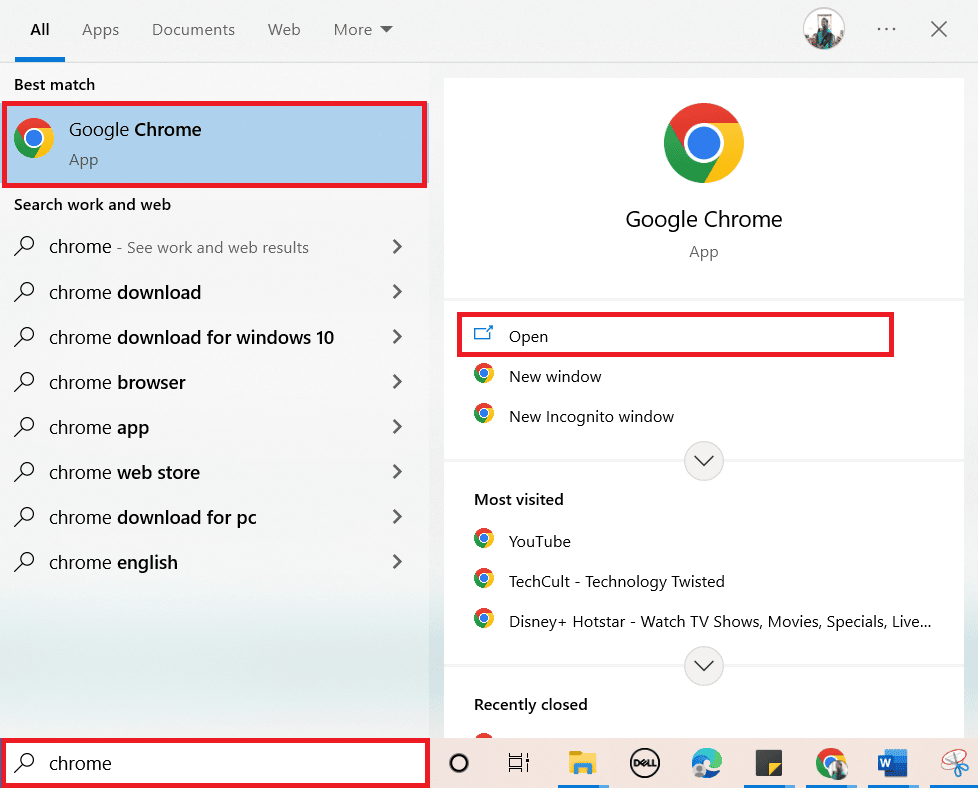
2. Klicken Sie auf die drei vertikalen Punkte und wählen Sie Weitere Tools > Erweiterungen .
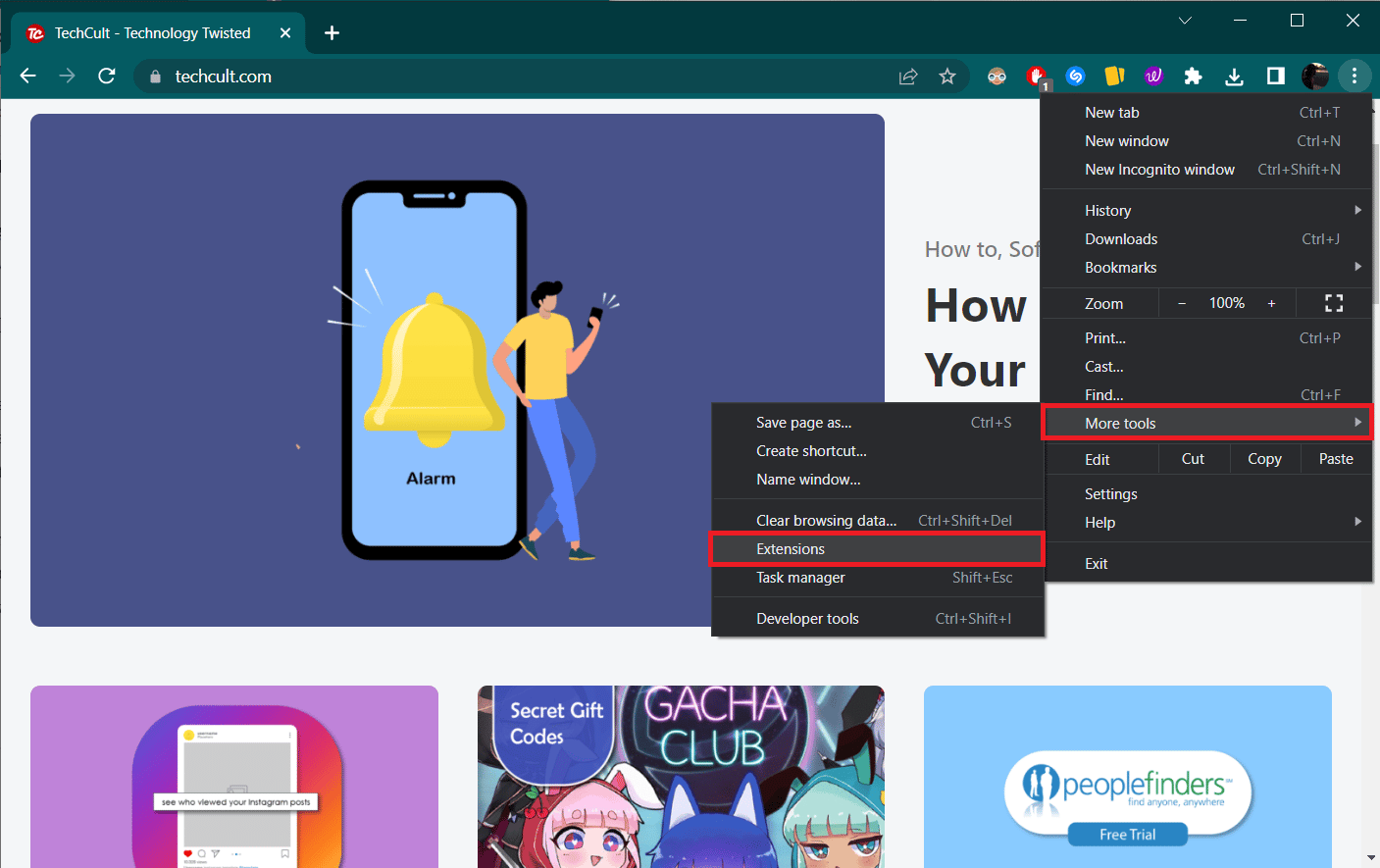
3. Deaktivieren Sie den Schalter für die AdBlock-Erweiterung .
Hinweis : Sie können auch alle Erweiterungen deaktivieren und versuchen, das Twitch-Profilbild zu ändern.
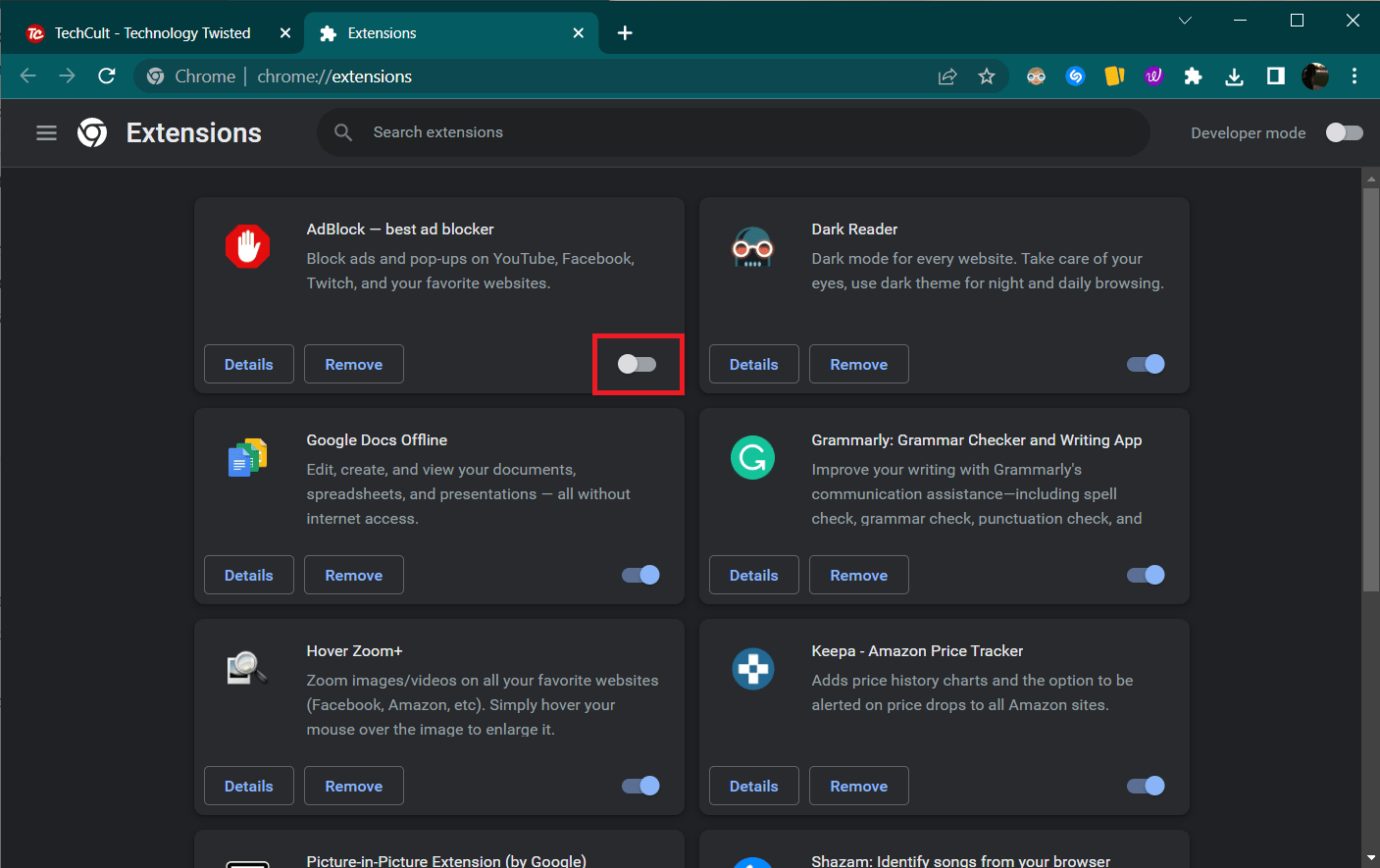
4. Aktualisieren Sie die Twitch -Webseite und versuchen Sie, das Profilbild hochzuladen.
Methode 6: Browser-Cache und Cookies löschen
Während Cache-Dateien und Cookies im Allgemeinen Ihr Surferlebnis unterstützen, kann eine Anhäufung dieser temporären Dateien zu mehreren unerwünschten Problemen führen. Eine schlecht zwischengespeicherte Instanz von Twitch kann den Upload-Fehler verursachen; In jedem Fall ist das regelmäßige Löschen von Cache und Cookies ein Muss für die Leistung Ihres Browsers.
Lesen Sie unseren Leitfaden zum Löschen von Cache und Cookies in Google Chrome und implementieren Sie ihn.
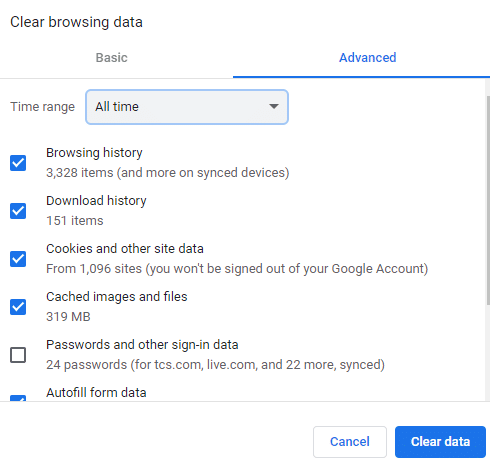
Hinweis 1 : Gehen Sie für Firefox zu Einstellungen > Datenschutz & Sicherheit > Cookies und Website-Daten > Daten löschen… > Löschen .
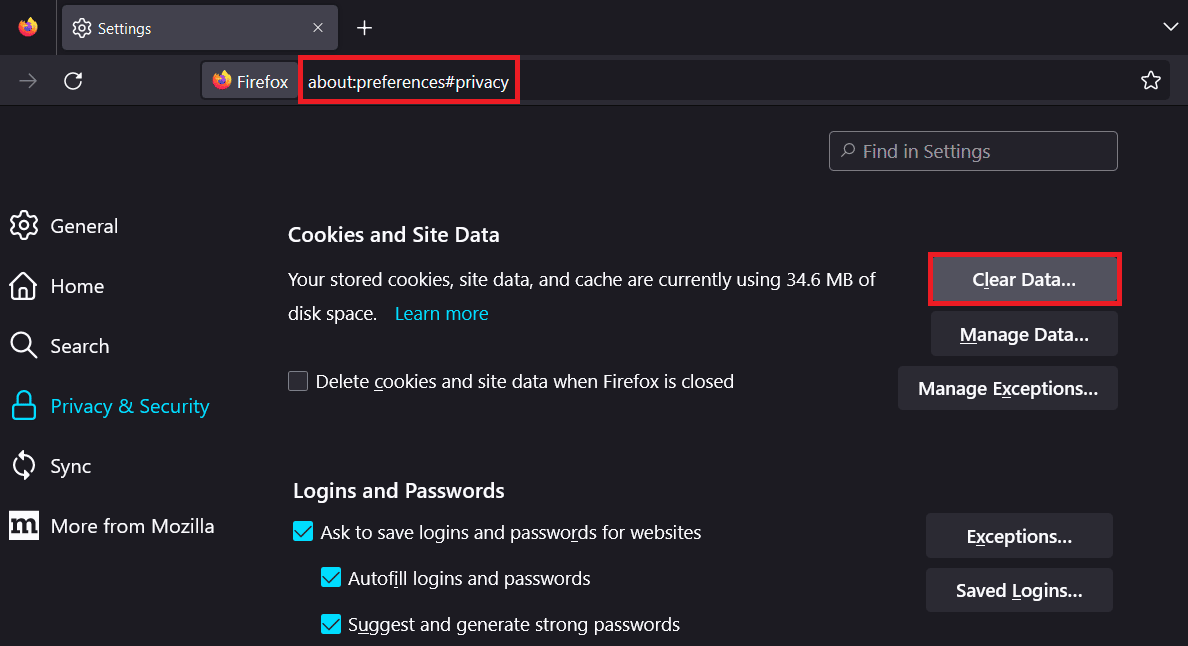
Hinweis 2 : Wählen Sie in Opera Einstellungen > Datenschutz und Sicherheit > Browserdaten löschen > Daten löschen .
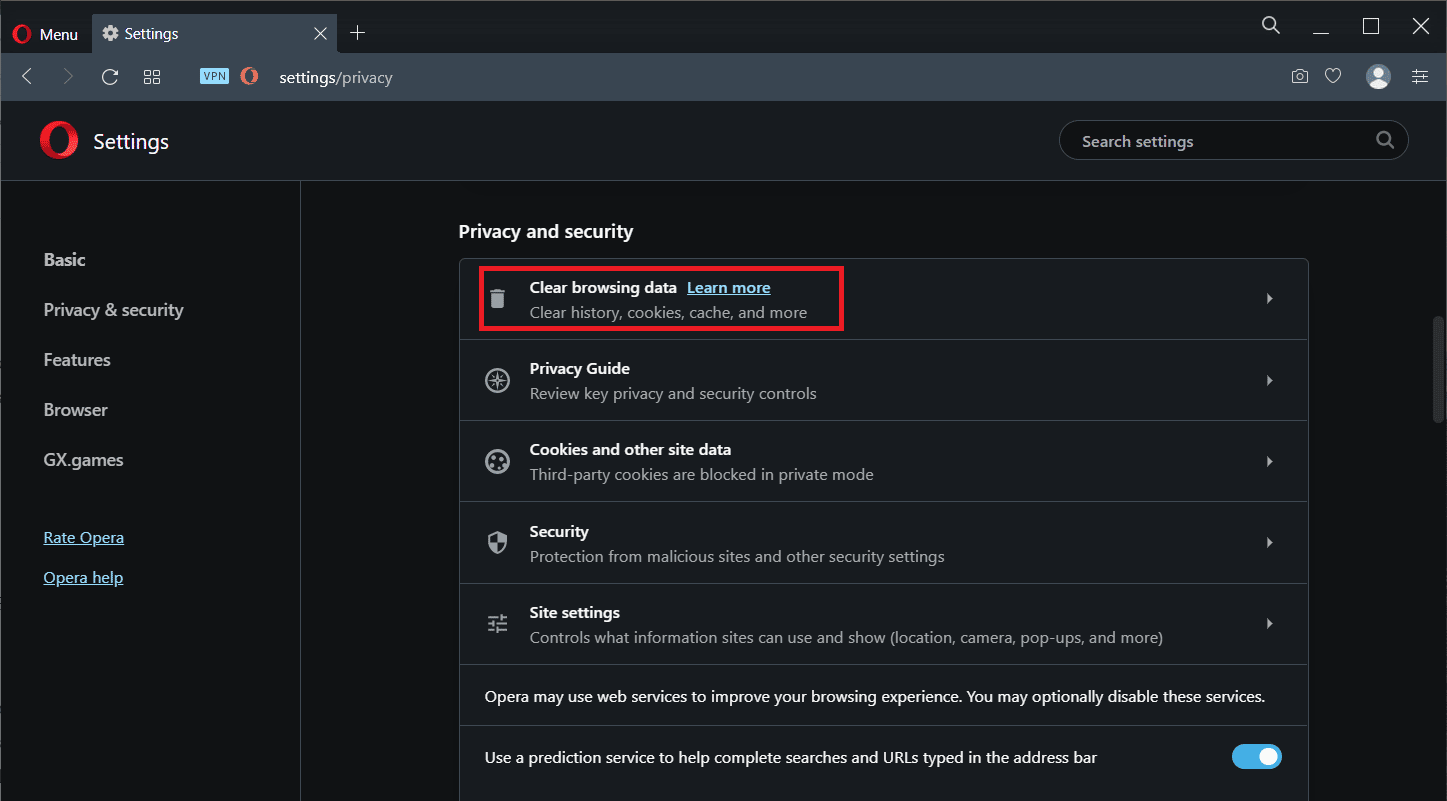
Lesen Sie auch: Nicht unterstütztes Twitch-Ressourcenformat beheben
Methode 7: Twitch kontaktieren
Wenn das Problem weiterhin auftritt, wenden Sie sich an den Twitch-Support, um Hilfe zu erhalten. Sie würden eine bessere Lösung finden.
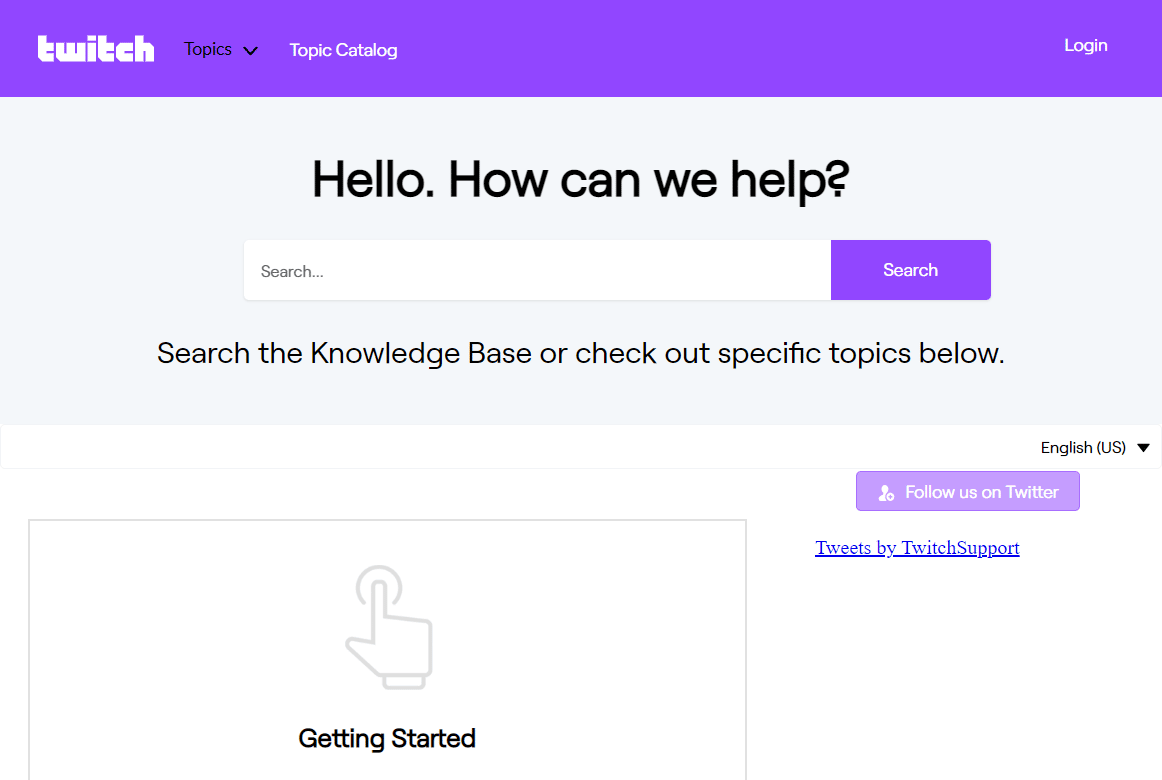
Zusätzliche Methode: Verwenden Sie einen anderen Browser
Wenn es ein Problem mit der Größe deines Twitch-Avatars gibt, kannst du es auch mit einem anderen Browser versuchen. Dies scheint eine ziemlich seltsame Lösung für das vorliegende Problem zu sein. Dennoch haben mehrere Berichte von Benutzern den Fehler beim Hochladen von Twitch-Profilbildern erfolgreich vermieden, indem sie einfach zu verschiedenen Browsern wie Firefox, Microsoft Edge und Opera gewechselt haben.
Empfohlen:
- So erhalten Sie einen kostenlosen Netflix-Geschenkkartencode
- Zoomfilter werden auf dem PC nicht angezeigt
- 12 einfache Lösungen für Twitch-Lagging-Probleme
- 9 Möglichkeiten, den Twitch-Fehler Nr. 4000 zu beheben
Wir hoffen, dass eine der oben genannten Lösungen Ihnen dabei geholfen hat, den Fehler beim Hochladen von Twitch-Profilbildern zu beheben. Wenn Sie Fragen oder Vorschläge haben, hinterlassen Sie diese im Kommentarbereich unten. Teilen Sie uns auch mit, was Sie als nächstes lernen möchten.
